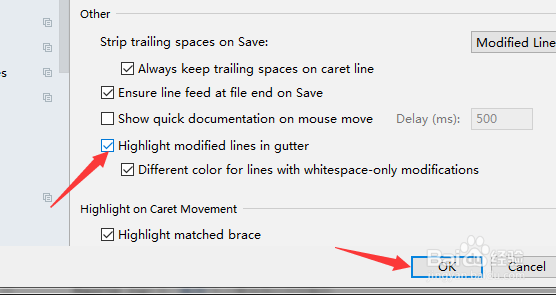1、首先,打开一个的IntelliJ IDEA的代码编辑器界面中

2、点击了代码工具左上角中的 file 菜单
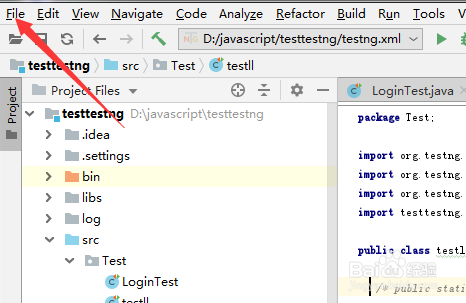
3、点击了file菜单之后,弹出了下拉菜单选中为 settings 选项

4、进入到了的settings界面中,选中左侧中的 general 选项

5、选中左侧中的 general 选项之后,勾选上 highlight modified in gutter 选项

6、勾选上 highlight modified in gutter 选项之后,点击 ok 来保存设置。
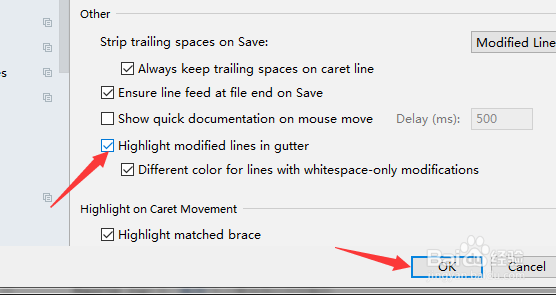
时间:2024-10-14 14:25:42
1、首先,打开一个的IntelliJ IDEA的代码编辑器界面中

2、点击了代码工具左上角中的 file 菜单
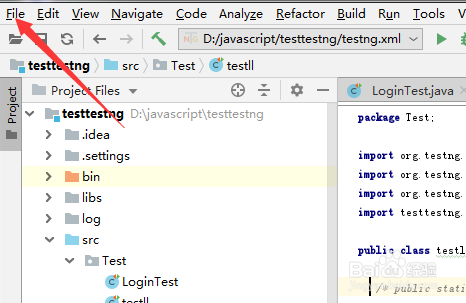
3、点击了file菜单之后,弹出了下拉菜单选中为 settings 选项

4、进入到了的settings界面中,选中左侧中的 general 选项

5、选中左侧中的 general 选项之后,勾选上 highlight modified in gutter 选项

6、勾选上 highlight modified in gutter 选项之后,点击 ok 来保存设置。